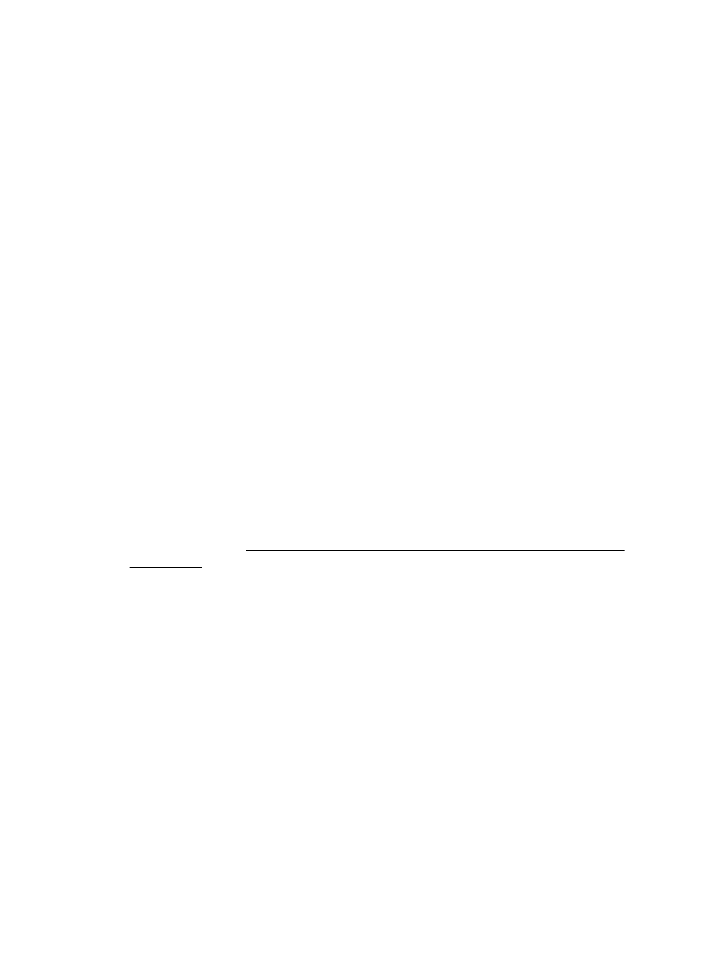
puis cliquez sur Utiliser l'imprimante en ligne.
b. Si l'imprimante est en mode Pause, cliquez avec le bouton droit sur
l'imprimante, puis sélectionnez Reprendre l'impression.
4. Essayez d'utiliser l'imprimante sur le réseau.
Mac OS X
1. Cliquez sur Préférences système dans le Dock, puis cliquez sur Imprimante &
Fax ou Imprimante & Scanner.
2. Sélectionnez l'imprimante, puis cliquez sur Ouvrir la file d'attente d'impression.
3. Si le travail d'impression est en attente, cliquez sur Reprise.
4. Si l'imprimante est en pause, cliquez sur Reprise de l'imprimante.
Si vous pouvez utiliser l'imprimante après avoir exécuté les étapes précédentes et si
les symptômes persistent, il se peut que votre pare-feu interfère. Pour plus
d'informations, voir Configuration de votre pare-feu en vue du fonctionnement avec
l'imprimante.
Si vous ne parvenez toujours pas à utiliser l'imprimante via la réseau, passez à la
section suivante pour obtenir des informations complémentaires sur le dépannage.
Étape 5 : Assurez-vous que la version sans fil de l'imprimante est sélectionnée
comme pilote d'imprimante par défaut (Windows uniquement)
Si vous installez à nouveau le logiciel, le programme d'installation peut créer une
seconde version du pilote d'imprimante dans votre dossier Imprimantes ou
Imprimantes et télécopieurs. Si vous avez des difficultés à imprimer ou à connecter
Résolution des problèmes liés aux réseaux sans fil (HP Officejet série 4620 e-All-in-One)
131
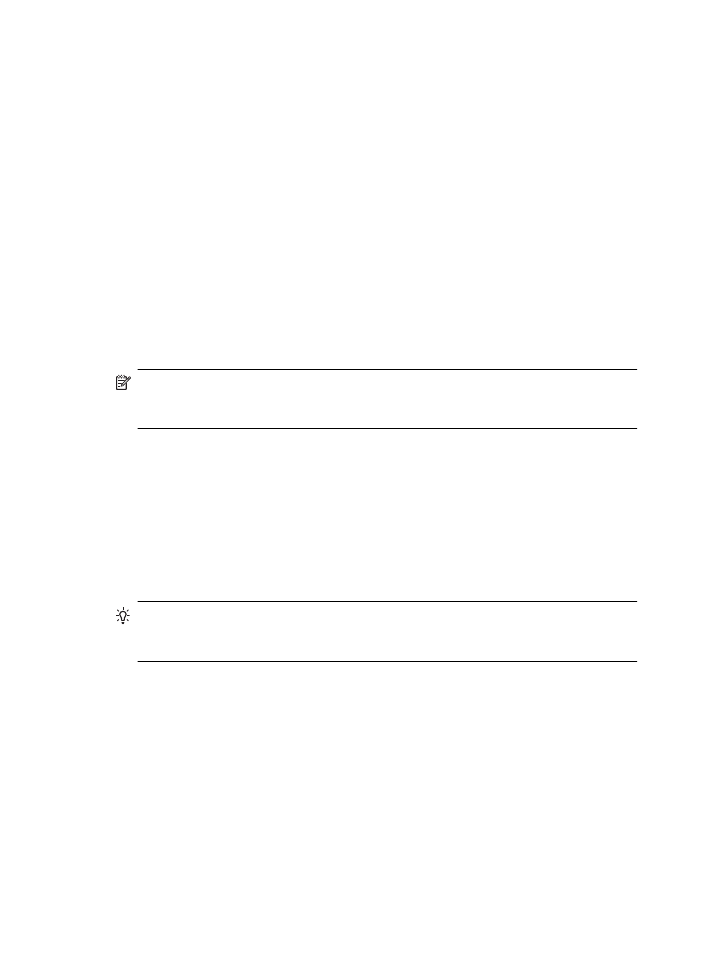
l'imprimante, assurez-vous que la bonne version du pilote d'imprimante est
sélectionnée par défaut.
1. Cliquez sur Démarrer, Panneau de configuration, Imprimantes ou Imprimantes
et télécopieurs.
- Ou -
Cliquez sur Démarrer, sur Panneau de configuration, puis double-cliquez sur
Imprimantes.
2. Déterminez si la version du pilote d'imprimante définie dans le dossier
Imprimantes ou Imprimantes et télécopieurs est connectée en mode sans fil :
a. Cliquez avec le bouton droit sur l'icône de l'imprimante, puis sélectionnez
Propriétés, Valeurs par défaut du document ou Préférences d'impression.
b. Sous l'onglet Ports, recherchez un port dans la liste doté d'une coche. La
version du pilote d'imprimante connecté sans fil affiche Surveillance du port
de découverte réseau HP comme description du port, à côté de la coche.
3. Cliquez avec le bouton droit sur l'icône d'imprimante correspondant à la version du
pilote d'imprimante qui est connectée en mode sans fil, puis sélectionnez Définir
comme imprimante par défaut.
Remarque Si le dossier de l'imprimante contient plusieurs icônes, cliquez avec le
bouton droit de la souris pour vérifier la version du pilote d'imprimante connecté
sans fil et sélectionnez Définir comme imprimante par défaut.